Wie können wir helfen?
Benutzer ID (PUID) herausfinden
Wenn Du Portainer oder Docker, verwenden möchtest, dann sind in den Beispiel-Scripts oftmals falsche IDs für PUID und GPUID angegeben und müssen geändert werden, damit sie auch zu Deiner eigenen Umgebung passen.
Gleiches gilt auch für den Container-Manager, wie Docker jetzt unter DSM 7.2 heißt. Wenn Du Dein YAML-File aufbaust, musst Du dort oftmals auch die UID und PID ändern, da das Skript sonst nicht funktioniert.
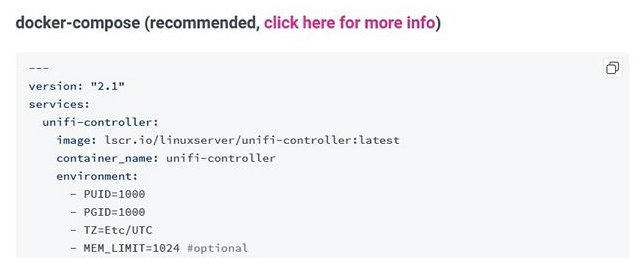
Ich zeige Dir zwei Wege, wie Du diese Information selbst herausfinden kannst.
Wenn Du Dich bereits gut auskennst, dann kannst Du das schnell über eine ssh-Console lösen:
Schalte dazu in der Systemsteuerung den ssh-Dienst ein, damit Du Dich mit einer ssh-Console verbinden kannst:

Im nächsten Schritt öffnest Du unter Windows eine Kommandozeile, oder bei Mac ein Terminalfenster und verbindest Dich über den ssh-Befehl:
ssh Benutzer@IP-Adresse-der Synology
Anschließend kannst Du mit dem Befehl „id“ die gesuchten Werte ablesen.
Es gibt aber noch einen einfacheren Weg, mit dem Du die UID immer wieder schnell einsehen kannst. Und das geht über den Aufgabenplaner:
Schritt 1: Protokollspeicher festlegen
- Erstelle unterhalb vom Ordner Docker einen Ordner für die Protokollergebnisse
- Wähle im Aufgabenmanager unter Einstellungen, den Pfad zu diesem gerade erstellten Ordner aus:

Schritt 2: Aufgabe einrichten
Folge den Anweisungen, um eine neue Aufgabe zu erstellen. Die Aufgabe ist ein Benutzerdefiniertes Script:
Vergebe einen Namen für die Aufgabe und wählen den Benutzer aus, für den Du die UID herausfinden möchtest:
Wähle unter Zeitplan einen Termin aus der Vergangenheit aus und stelle keine Wiederholungen ein:
In den Aufgabeneinstellungen kannst Du nun das Script „id“ (ohne „“) eintragen und speichern.
Schritt 3: Aufgaben ausführen
Markiere die Zeile mit der neuen Aufgabe und führe die Aufgaben mit der Schaltfläche Ausführen einmal aus:
Schritt 4: Ergebnisse anzeigen lassen
Nachdem die Aufgaben gestartet wurde, kannst Du die Ergebnisse anzeigen lassen und die Werte ablesen:
Jetzt kennst Du die Werte für den aktuellen Benutzer und kannst diese gleich in Deinem Script ersetzen.
In dem folgenden Video kannst Du Dir die einzelnen Schritte noch einmal genauer ansehen:
Empfehlung
Masterkurs: DSM 7 Kompendium A-Z
In diesem 10-stündigen Masterkurs zum DSM 7 lernst Du, wie Du Deine Synology-NAS sicher und zuverlässig einrichten kannst und wie die Sicherheit für den externen Zugriff erhöht wird und das NAS für den Alltagsbetrieb einrichten kannst.
Remote Support Unterstützung
Sie kommen alleine überhaupt nicht weiter und können den Fehler einfach nicht finden, weil Ihnen dazu einfach das Fachwissen fehlt? Dann buchen Sie Ihren persönlichen Remote-Support bei uns. In einem persönlichen Coaching zeige ich Ihnen per TeamViewer, wie es bei Ihnen funktioniert.




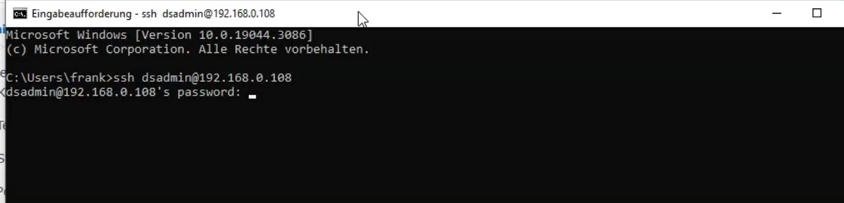


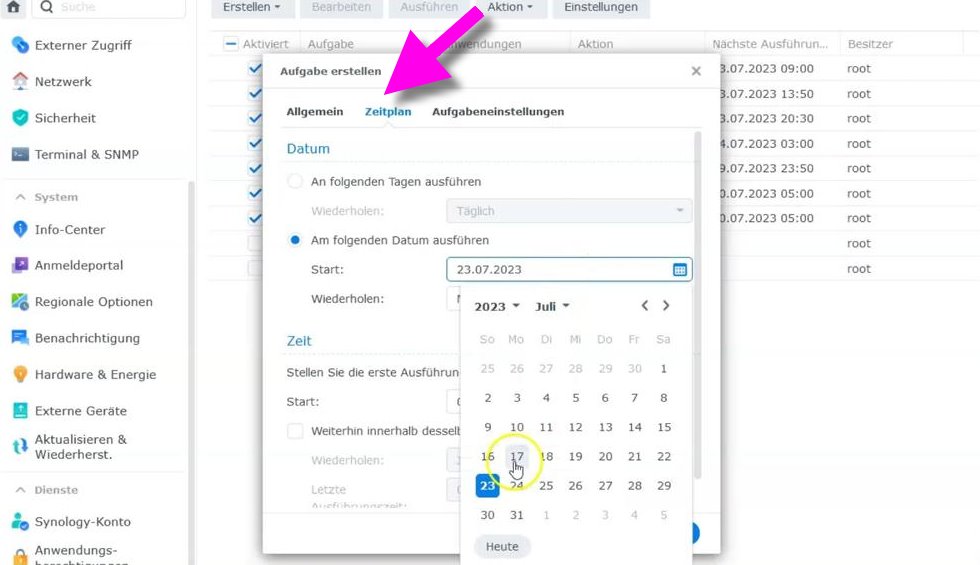
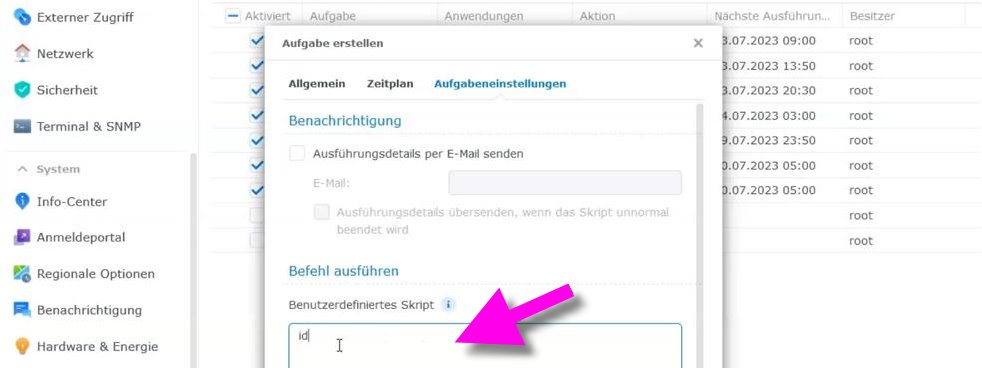
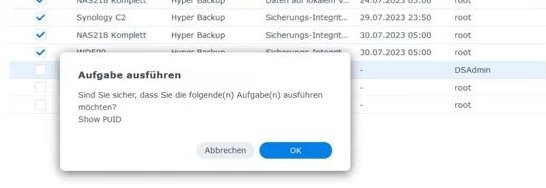
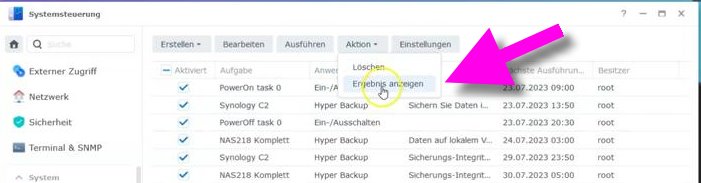
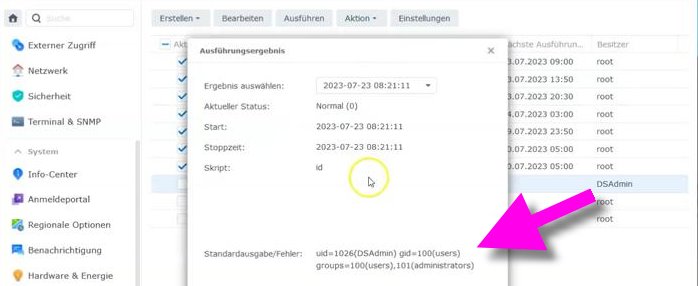


 Bei der Einrichtung der Synology fallen oft zahlreiche Fragen zu Sicherheit, Datenschutz und der Einrichtung der unterschiedlichen Pakete an.
Bei der Einrichtung der Synology fallen oft zahlreiche Fragen zu Sicherheit, Datenschutz und der Einrichtung der unterschiedlichen Pakete an.

